Personalizar los enlaces de redes sociales de tu tienda en línea
Acerca de las vistas previas de enlaces compartidos
Cuando alguien comparte un enlace a tu página de Ventas en línea Square en una plataforma de redes sociales, el diseño de dicho enlace dependerá de Open Graph, el nombre técnico del protocolo interno que estandariza cómo se muestran los enlaces cuando se comparten en las plataformas sociales. Puedes cambiar la imagen y el texto que aparecen cuando se comparte tu página mediante los ajustes de redes sociales integrada en Square.
Antes de comenzar
Puedes actualizar enlaces compartidos desde el Panel de Datos Square.
Los cambios relacionados con la vista previa en las redes sociales pueden tardar en reflejarse en los resultados de las redes sociales. El diseño de los enlaces depende de la plataforma social en la que se compartan.
Si hay algún problema con tu enlace después de que se comparta en una plataforma social, como ver una imagen o descripción de vista previa desactualizada a pesar de que se actualizó en Square, comunícate con el equipo de atención al cliente de la plataforma social para obtener ayuda.
Actualizar enlaces compartidos para todo tu sitio
Los ajustes de redes sociales de todo tu sitio web corresponden a la página de inicio del mismo.
Inicia sesión en el Panel de Datos Square y ve a Sitios web.
Haz clic en Sitio web > SEO.
En Redes sociales, haz clic en Actualizar redes sociales.
Agrega los datos de tus redes sociales y haz clic en Guardar.
Haz clic en Publicar desde el editor para que se apliquen los cambios.
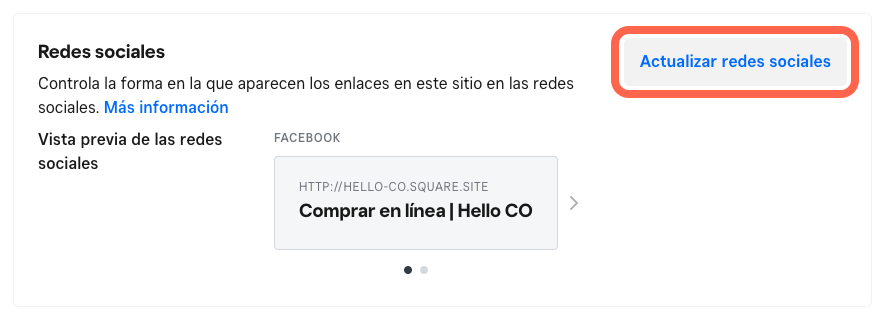
Actualizar enlaces compartidos de páginas individuales
Los ajustes de redes sociales para cada página individual se encuentra en el editor de tu sitio dentro del panel de ajustes de cada página.
Inicia sesión en el Panel de Datos Square y ve a Sitios web.
Haz clic en Sitio web > Editar sitio.
Haz clic en el menú desplegable Página y abre la que quieras actualizar.
Haz clic en el ícono del engranaje en el panel de edición y elige Consultar ajustes de la página.
Haz clic en Social en la ventana emergente e ingresa los datos de las redes sociales. Haz clic en Guardar.
Haz clic en Publicar para aplicar los cambios.
Actualizar enlaces compartidos de artículos y categorías
Puedes agregar detalles de las redes sociales a los artículos y categorías en tu surtido de artículos.
Inicia sesión en el Panel de Datos Square y ve a Artículos y servicios (o bien a Artículos y menús o Artículos e inventario) > Artículos > Surtido de artículos (o Categorías).
Selecciona un artículo o categoría existente o crea uno nuevo.
En “Búsqueda y redes sociales”, Edita los enlaces a redes sociales.
Actualiza los datos de las redes sociales y haz clic en Listo.
Haz clic en Guardar.